15H. ElastiCache Redis 클러스터 스냅샷 활용하기
15H. ElastiCache Redis 클러스터 스냅샷 활용하기 관련
ElastiCache의 Redis는 스냅샷을 생성할 수 있습니다. Redis 스냅샷은 현재 Redis에 저장된 모든 내용을 파일로 저장한 형태입니다. Redis는 인 메모리 캐시이므로 스냅샷을 생성하면 Redis 메모리에 저장된 모든 데이터를 스냅샷으로 생성합니다.
ElastiCache Redis 클러스터 스냅샷 생성하기
이제 ElastiCache Redis 클러스터의(exampleredis)의 스냅샷을 생성해보겠습니다.
cache.t1.micro
cache.t1.micro 캐시 노드 유형은 Redis 스냅샷을 생성할 수 없습니다. 스냅샷을 생성하려면 캐시 노드 유형을 cache.m1.small 이상 사용해야 합니다.
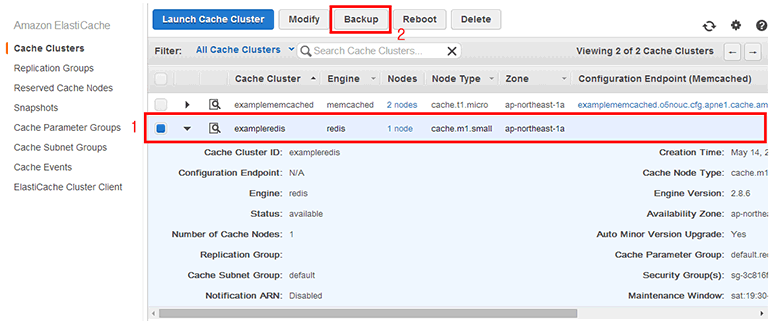
[Amazon ElastiCache] → [Cache Clusters])에서 Redis 클러스터(exampleredis)를 선택하고 위쪽 [Backup] 버튼을 클릭합니다.Snapshots
.[Amazon ElastiCache] → [Snapshots] 메뉴에서도 스냅샷을 생성할 수 있습니다.
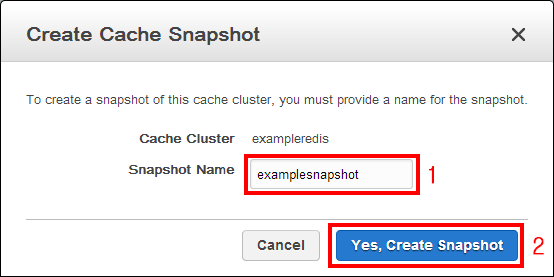
examplesnapshot을 입력하고, [Yes, Create Snapshot] 버튼을 클릭합니다.ElastiCache 스냅샷 목록([Amazon ElastiCache] → Snapshots)으로 이동합니다. 스냅샷 목록에 Redis 스냅샷(examplesnapshot)이 생성 중입니다. 완전히 생성되기까지 약 2~3분 정도 소요됩니다.
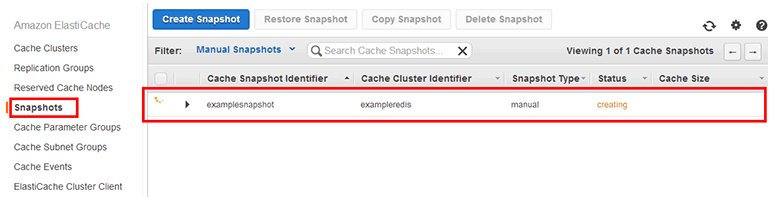
ElastiCache Redis 클러스터 스냅샷으로 Redis 클러스터 생성하기
EBS 스냅샷으로 EBS 볼륨을 생성하는 것과 마찬가지로 ElastiCache Redis 스냅샷으로 Redis 클러스터를 생성할 수 있습니다.
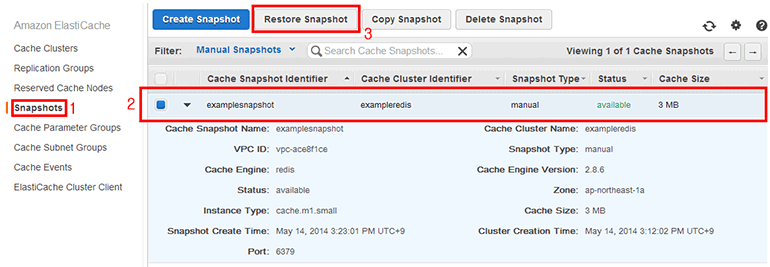
[Amazon ElastiCache] → [Snapshots])에서 Redis 스냅샷(examplesnapshot)을 선택하고 위쪽 [Restore Snapshot] 버튼을 클릭합니다..Redis 스냅샷으로 Redis 클러스터를 생성하기 전에 설정이 필요합니다.
- Cache Cluster Id: Redis 스냅샷을 이용하여 새로 생성될 Redis 클러스터의 이름입니다.
exampleredis2를 입력합니다. - Cache Engine: Redis 스냅샷을 생성했으므로 변경할 수 없습니다.
- Cache Engine Version: Redis 스냅샷을 생성했을 때 사용한 Redis 버전으로 고정됩니다.
- Instance Type: 생성할 Redis 클러스터의 캐시 노드 유형입니다. Redis 스냅샷으로 Redis 클러스터를 생성할 때 성능이 더 좋은 캐시 노드 유형으로 바꿀 수 있습니다. 여기서는
cache.m1.small를 선택합니다. - Auto Minor Version Upgrade: 자동으로 마이너 버전을 업데이트하는 옵션입니다. 보안 패치나 버그가 수정된 버전을 자동으로 업데이트합니다. 예를 들면 Redis의 경우 2.8.6을 사용하고 있는데 2.8.7이 나오면 2.8.7 버전으로 업데이트하게 됩니다. 기본값 그대로 사용합니다.
- Cache Port: Redis 접속 포트 번호입니다. 기본값 그대로 사용합니다.
- Choose a VPC: Redis 클러스터가 위치할 네트워크(VPC)입니다. default를 선택합니다.
- Availability Zone: Redis 클러스터가 생성될 가용 영역(Availability Zone)입니다. EC2 인스턴스에서 Redis에 접속한다면 같은 AZ에 있는 것이 좋습니다. 기본값 그대로 사용합니다.
- Parameter Group: Redis를 실행할 때 필요한 파라미터 집합입니다. 기본값 그대로 사용합니다.
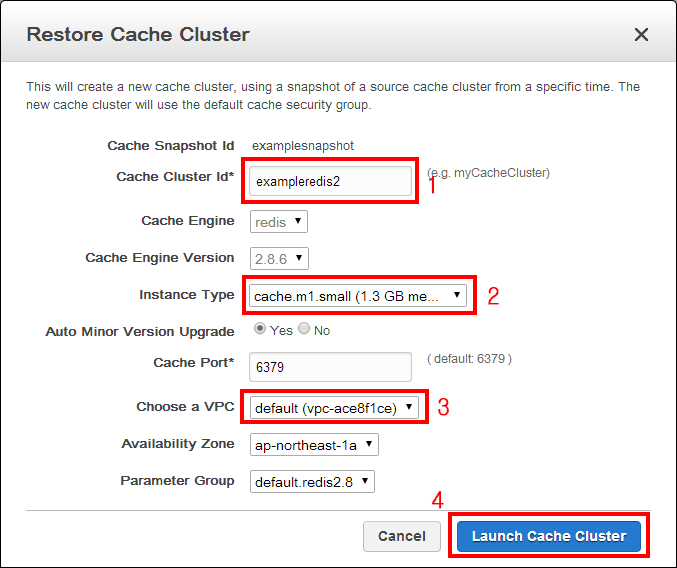
[Launch Cache Cluster] 버튼을 클릭합니다.ElastiCache 캐시 클러스터 목록([Amazon ElastiCache] → [Cache Clusters])으로 이동합니다. 캐시 클러스터 목록에 Redis 스냅샷으로 Redis 클러스터(exampleredis2)가 생성되고 있습니다. 완전히 생성되기까지 약 10분 정도 소요됩니다.
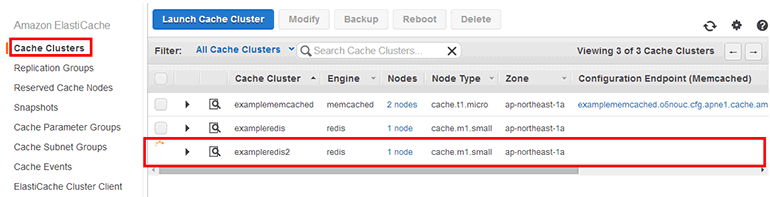
이처럼 ElastiCache Redis 스냅샷에 저장된 내용을 Redis 클러스터로 복구할 수 있습니다.